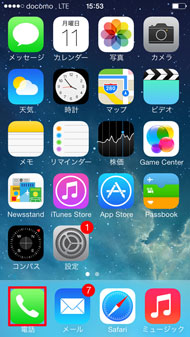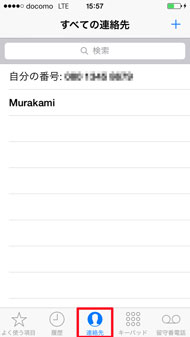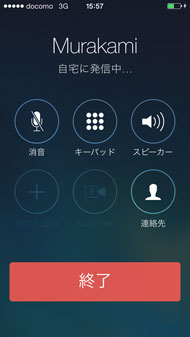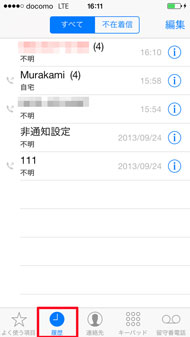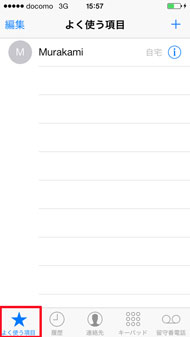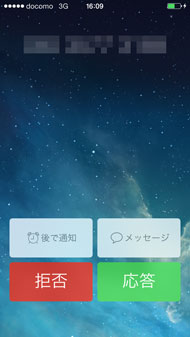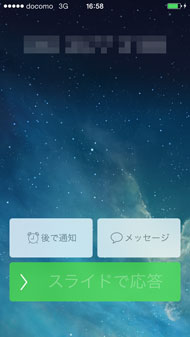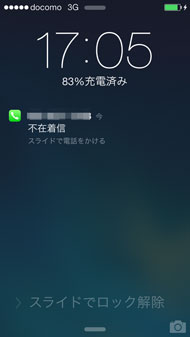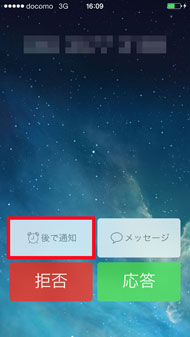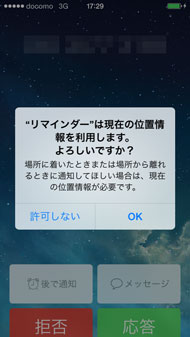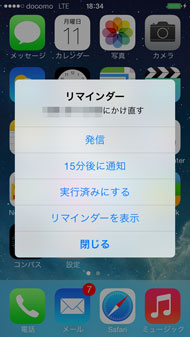基本中の基本、通話の仕方をマスターしよう:今日から始めるiPhone(1/2 ページ)
iPhoneはメールやWebの閲覧、音楽やゲームなどさまざまな機能を使えるが、基本中の基本となるのが「通話」機能だろう。フィーチャーフォンの物理キーに慣れたユーザーは、iPhoneのタッチ操作に戸惑うかもしれない。Androidスマートフォンを使っていた人でも、iOS端末では使い勝手が変わってくる。そこで今回は、「電話」アプリの基本的な使い方から、「保留」など意外と知らない機能までを紹介していきたい。なお、検証にはiOS 7.0.3搭載のドコモ版iPhone 5sを使用した。
- 「メール」と「メッセージ」はどう違う?――アプリとキャリア別サービスをチェック
- iOS 7でさらに進化した「ホーム画面」の基本操作
- iOS 7で進化した音声案内アプリ「Siri」で何ができる?
- iPhoneの文字入力を快適にする小技集
- フリックからローマ字まで iPhone基本の文字入力をマスターしよう
- iPhoneで通話を録音する方法――アプリや専用レコーダーを活用しよう
- 基本中の基本、通話の仕方をマスターしよう
- iPhoneユーザーには必須! Apple IDを作成しよう
- 「iCloud」「iTunes」でiPhoneからiPhoneへアドレス帳を移行する
- 絵文字やデコメは?――iPhone 5s/5cに対応したspモードメールを使ってみた
電話をかけよう――発着信履歴やアドレス帳も「電話」アプリの中にある
まずは電話のかけ方、つまり発信方法から紹介したい。発信は、「アドレス帳」「キーパッド」「履歴」の3つから行える。
最も使用する機会が多いのは、アドレス帳からの発信だろう。画面下の真ん中にある「連絡先」アイコンから電話をかけたい相手を選び、電話番号をタップしよう。連絡先アイコンの右には「キーパッド」、左には「履歴」アイコンがそれぞれ並ぶ。キーパッドの場合は数字をタップして画面下の「発信」を選択する。履歴の場合は、表示された番号をタップしよう。不在着信は赤字に、通話した電話番号は黒字で表示される。また、画面下メニューの左端にある「よく使う項目」アイコンは、頻繁に電話をかける相手を登録しておくと便利だ。
「電話」アプリの中に発着信履歴やアドレス帳が入っているというのは、フィーチャーフォンユーザーにはなじみがないかもしれないので、覚えておこう。
電話がかかってきたときの応答
発信時と同様、電話がかかってきたときもタッチ操作で応答する。iPhoneを使用中に電話がかかってきた場合は、右下の「応答」をタップすれば通話状態になる。画面消灯時やロック画面になっている場合は、画面下に表示される「スライドで応答」ボタンを右へスワイプすると、通話ができる。電話に出られなかった際は、ロック画面に不在着信通知が残る。
電話に出られないときは? メッセージやリマインド機能を活用しよう
電車の中や緊急の用事で電話に出られない場合は、どうすればよいのだろうか。iPhone使用中は画面左下の赤い「拒否」ボタンをタップしよう。ロック画面には拒否ボタンは表示されないので、端末上部にある「スリープボタン」を素早く2回押すことで、着信をシャットアウトできる。1回押すと端末本体の着信音やバイブレーションは止まるが、相手はまだ呼び出し中のままになっていることを覚えておこう。拒否すると履歴に電話番号が記録される。
iPhoneでは、電話に出られなかった際、代わりにテキストのメッセージを送ることができる。着信中、応答ボタンの上に表示される「メッセージ」ボタンをタップすると、「後でかけ直します。」「向かっています。」「どうかしましたか?」などのテンプレート文が表示される。テンプレート文は、ホーム画面の「設定」→「電話」→「テキストメッセージで返信」で編集できる。黙って電話を切るよりも、電話をかけてきた相手に対して一言メッセージを添えた方が親切だろう。また、テンプレート文の下にある「カスタム」から、自分で文章を作成してメッセージを送信できる。これらのメッセージは、「メッセージ」アプリ宛に届く。

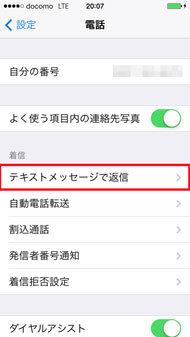
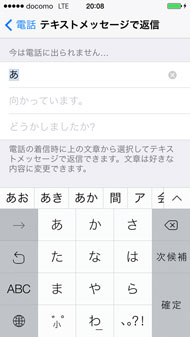 着信時に表示される「メッセージ」をタップすると、テンプレート文が表示される(写真=左)。ホーム画面の「設定」→「電話」→「テキストメッセージで返信」(写真=中)から、テンプレート文を編集できる(写真=右)
着信時に表示される「メッセージ」をタップすると、テンプレート文が表示される(写真=左)。ホーム画面の「設定」→「電話」→「テキストメッセージで返信」(写真=中)から、テンプレート文を編集できる(写真=右)また、着信画面に表示される「後で通知」ボタンをタップすると、「1時間後」「ここを出るとき」という表示が出てくる。これらは着信を促すリマインド機能で、後者はGPS機能を使用するものだ。折り返しの電話を忘れてしまいがちな人には頼りになる機能だろう。
Copyright © ITmedia, Inc. All Rights Reserved.
アクセストップ10
- 飲食店でのスマホ注文に物議、LINEの連携必須に批判も 「客のリソースにただ乗りしないでほしい」 (2025年12月04日)
- NHK受信料の“督促強化”に不満や疑問の声 「訪問時のマナーは担当者に指導」と広報 (2025年12月05日)
- 「スマホ新法」施行前にKDDIが“重要案内” 「Webブラウザ」と「検索」選択の具体手順を公開 (2025年12月04日)
- 三つ折りスマホ「Galaxy Z TriFold」の実機を触ってみた 開けば10型タブレット、価格は約38万円 (2025年12月04日)
- 楽天の2年間データ使い放題「バラマキ端末」を入手――楽天モバイル、年内1000万契約達成は確実か (2025年11月30日)
- 「楽天ポイント」と「楽天キャッシュ」は何が違う? 使い分けのポイントを解説 (2025年12月03日)
- 楽天ペイと楽天ポイントのキャンペーンまとめ【12月3日最新版】 1万〜3万ポイント還元のお得な施策あり (2025年12月03日)
- ドコモが「dアカウント」のパスワードレス認証を「パスキー」に統一 2026年5月めどに (2025年12月05日)
- NHK ONE、簡単には「閉じられないメッセージ」表示へ 目的は“NHK受信料”の徴収 なぜ強引な仕様に? (2025年11月12日)
- “Switch 2”の映像を「XREALの全グラス」に出力可能に そのカラクリとは? (2025年12月05日)